Содержание
- 5. Сегодня на уроке: - как вставить звуки в презентацию; - как настроить звуковые файлы; - как
- 6. Давайте вспомним Что такое презентация? Презентация - показ, доклад, защита проекта, отчета, предложение рабочего плана и
- 7. Давайте вспомним С помощью какой программы создаются презентации? Презентации создаются с помощью программы Power Point
- 8. Давайте вспомним Какую команду нужно выполнить, чтобы открыть программу Microsoft Power Point ? Пуск ⇒ Все
- 9. Давайте вспомним Какую команду нужно выполнить для добавления слайда в презентацию? Главная ⇒ Создать слайд
- 10. Давайте вспомним Звук — это звуковая волна, у которой непрерывно меняется амплитуда и частота. При этом
- 11. Изучение новой темы Во время показа слайд-шоу в презентации можно добавить музыку для воспроизведения в фоновом
- 12. 1) «Вставка», 2)«Звук» 3) «Звук из файла»; 1 2 3 Воспроизведение музыки при показе презентации
- 13. Найдем нужный музыкальный файл на компьютере и нажмем на кнопку Вставить.
- 14. Появляется значок звука на презентации, нажав на него, открывается закладка «Работа со звуком»: Нажимаем на «Работа
- 15. На закладке «Воспроизведение» имеются все нужные опции
- 16. Когда значок звука будет выделен на слайде, на вкладке «Воспроизведение» выберем команду «Для всех слайдов» Ставим
- 17. 1) Анимация 2) Настройка анимации- 3) Музыка 1 2 3 Настройка анимации звука в презентации
- 18. Анализируем и сравниваем
- 19. Практическая работа Создай презентацию из 4–5 слайдов на тему «Звуки окружающей среды». Добавь к каждому слайду
- 21. Домашнее задание: Найди в таблице слова, связанные с темой (стр.100)
- 23. Скачать презентацию

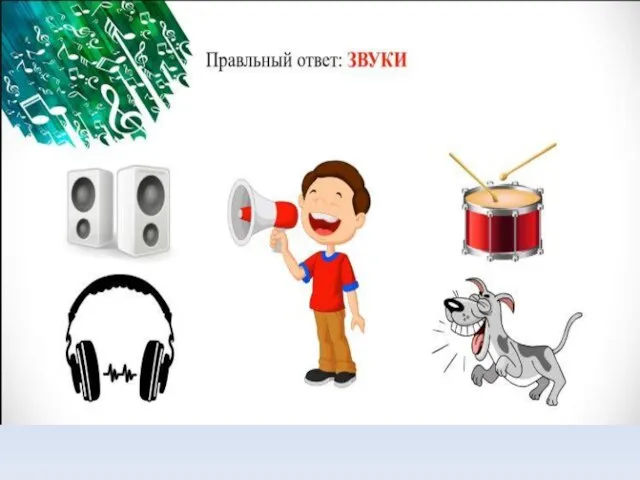









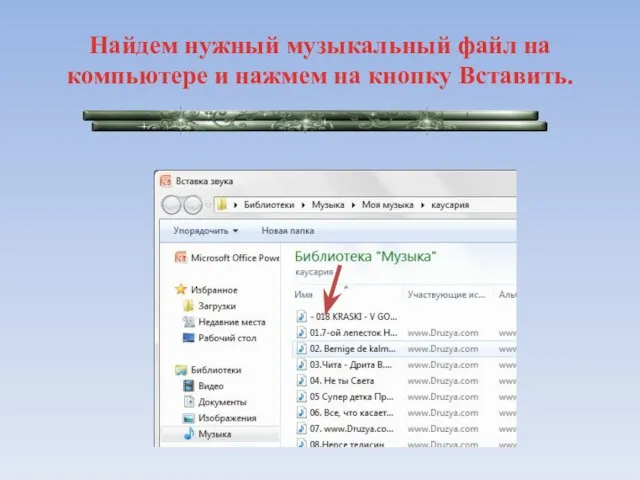



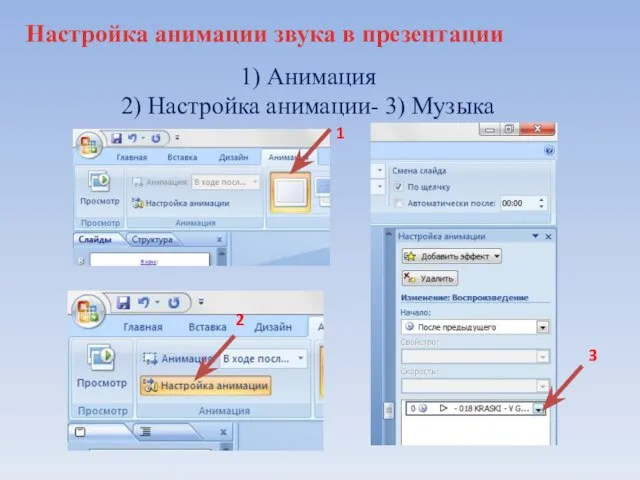


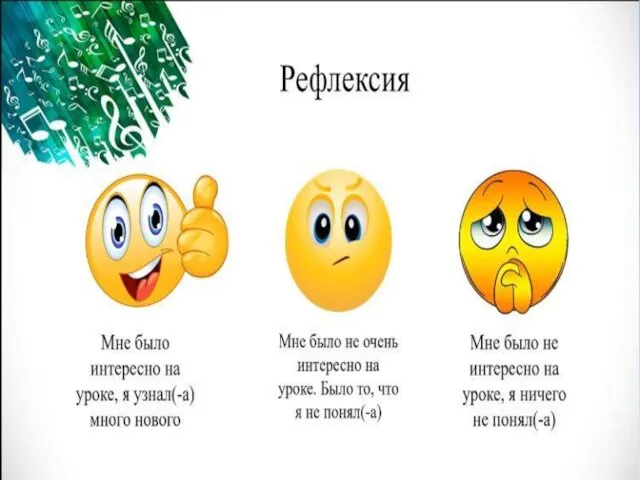

 2_5325571112724078422
2_5325571112724078422 Программа для работы с базой данных стенда для тестирования амортизаторов для большегрузных автомобилей
Программа для работы с базой данных стенда для тестирования амортизаторов для большегрузных автомобилей Единая система классификации и кодирования технико-экономической информации
Единая система классификации и кодирования технико-экономической информации SMM специалист с нуля
SMM специалист с нуля Разработка проектов приграничного сотрудничества
Разработка проектов приграничного сотрудничества Мастер-класс по использованию электронных образовательных ресурсов в преподавании французского языка как второго иностранного
Мастер-класс по использованию электронных образовательных ресурсов в преподавании французского языка как второго иностранного Виды моделирования. Роль моделирования в жизни
Виды моделирования. Роль моделирования в жизни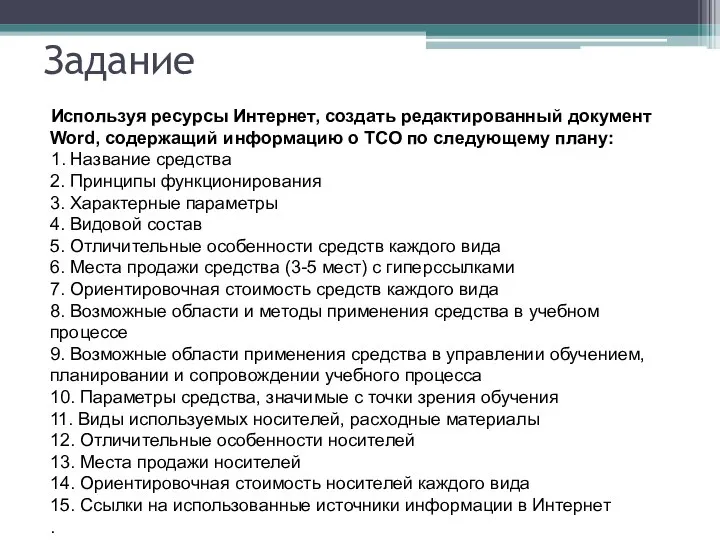 Создание редактированного документа Word
Создание редактированного документа Word Кейс: ООО Флагман-Пресс. Юные герои сороковых, пороховых
Кейс: ООО Флагман-Пресс. Юные герои сороковых, пороховых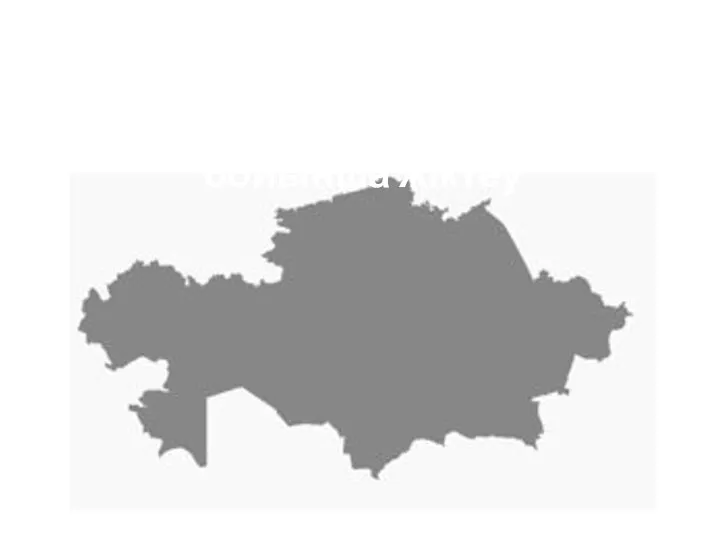 Национальное вещание Республики Казахстан
Национальное вещание Республики Казахстан Организация вычислений в электронных таблицах. Обработка числовой информации в электронных таблицах
Организация вычислений в электронных таблицах. Обработка числовой информации в электронных таблицах Программирование на языке Python
Программирование на языке Python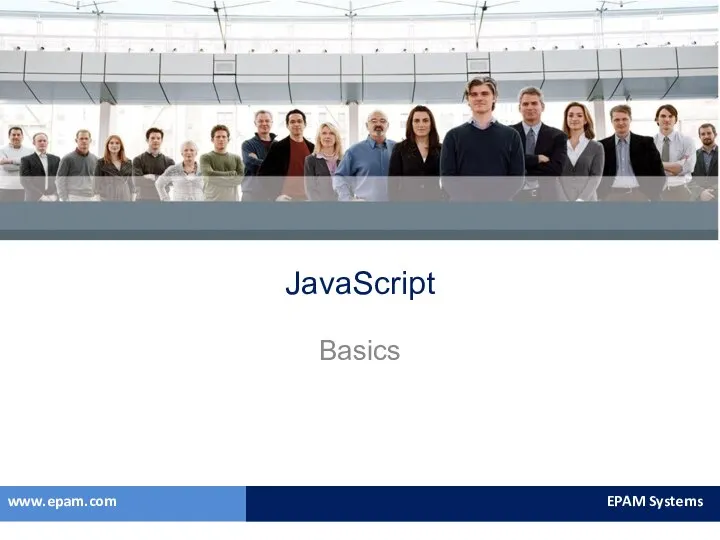 JavaScript_Basics_part1_new
JavaScript_Basics_part1_new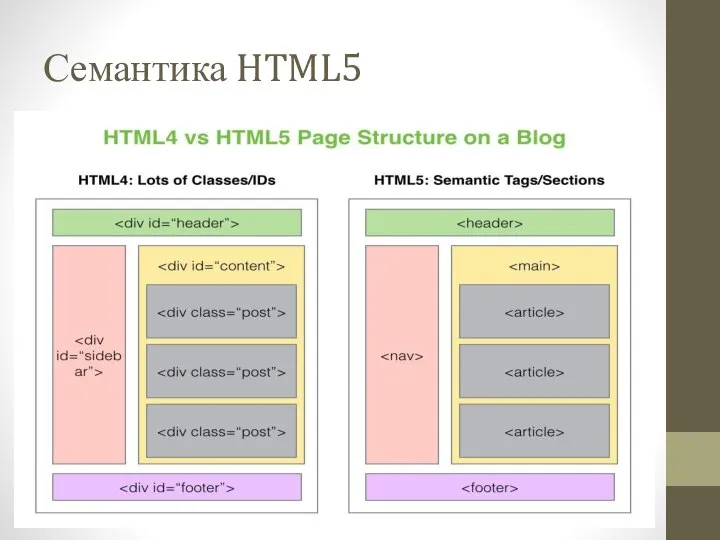 Семантика HTML 5
Семантика HTML 5 Формирование базы заданий для оценки результатов обучения
Формирование базы заданий для оценки результатов обучения Презентация на тему Табличный процессор EXCEL
Презентация на тему Табличный процессор EXCEL  Модель потоков в Java. Многопоточное программирование. (Лекция 4)
Модель потоков в Java. Многопоточное программирование. (Лекция 4) Информатика. Алгоритмы
Информатика. Алгоритмы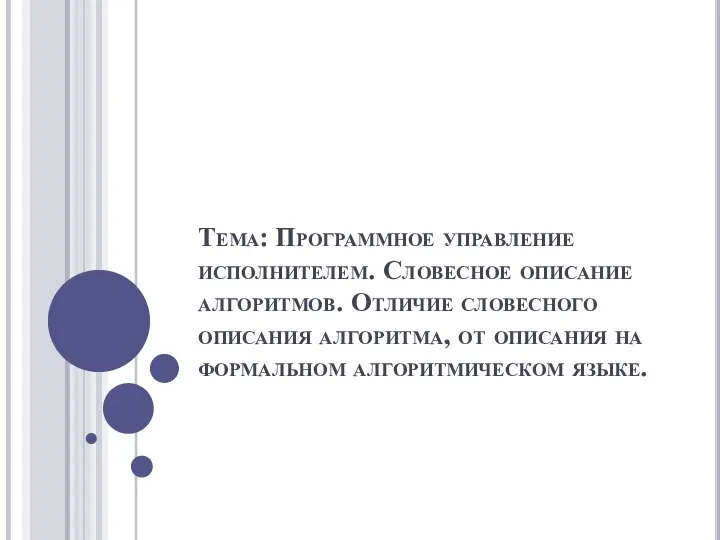 Программное управление исполнителями
Программное управление исполнителями Программирование на Python. Ввод. Вывод. Оператор присваивания. Математические операции
Программирование на Python. Ввод. Вывод. Оператор присваивания. Математические операции Оценка трудоемкости создания программного обеспечения
Оценка трудоемкости создания программного обеспечения Изучение возможностей и синтаксиса Python: Контейнеры. Часть 2. 9 занятие
Изучение возможностей и синтаксиса Python: Контейнеры. Часть 2. 9 занятие Анимация “Колобок”
Анимация “Колобок” Opredelenie_sovmestimosti_apparatnogo_i_programmnogo_obespechenia
Opredelenie_sovmestimosti_apparatnogo_i_programmnogo_obespechenia Планирование задач
Планирование задач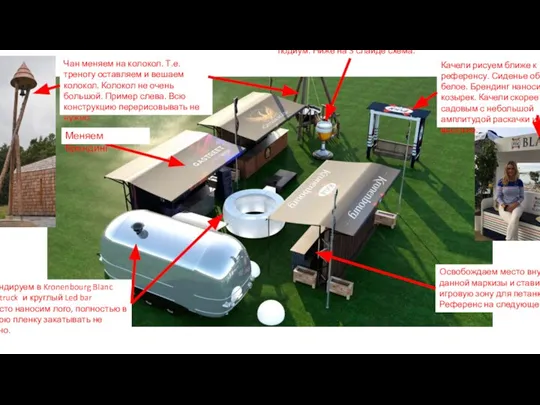 ТЗ на визуализацию. Правки
ТЗ на визуализацию. Правки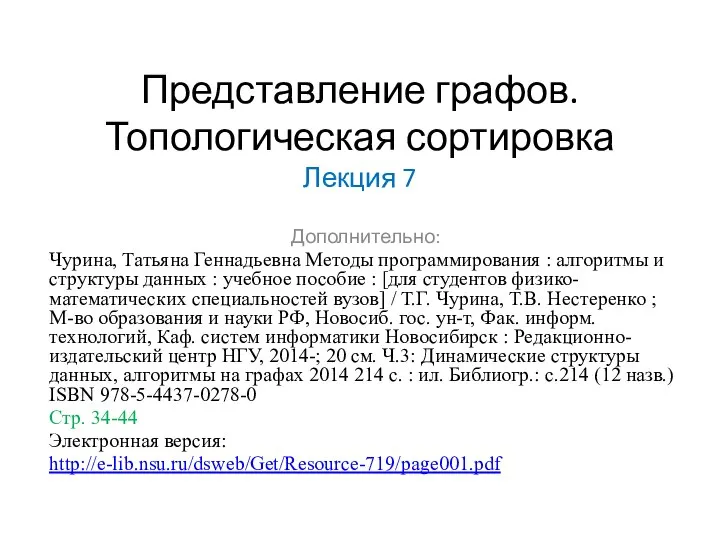 Представление графов. Топологическая сортировка
Представление графов. Топологическая сортировка МИФы нашей школы
МИФы нашей школы